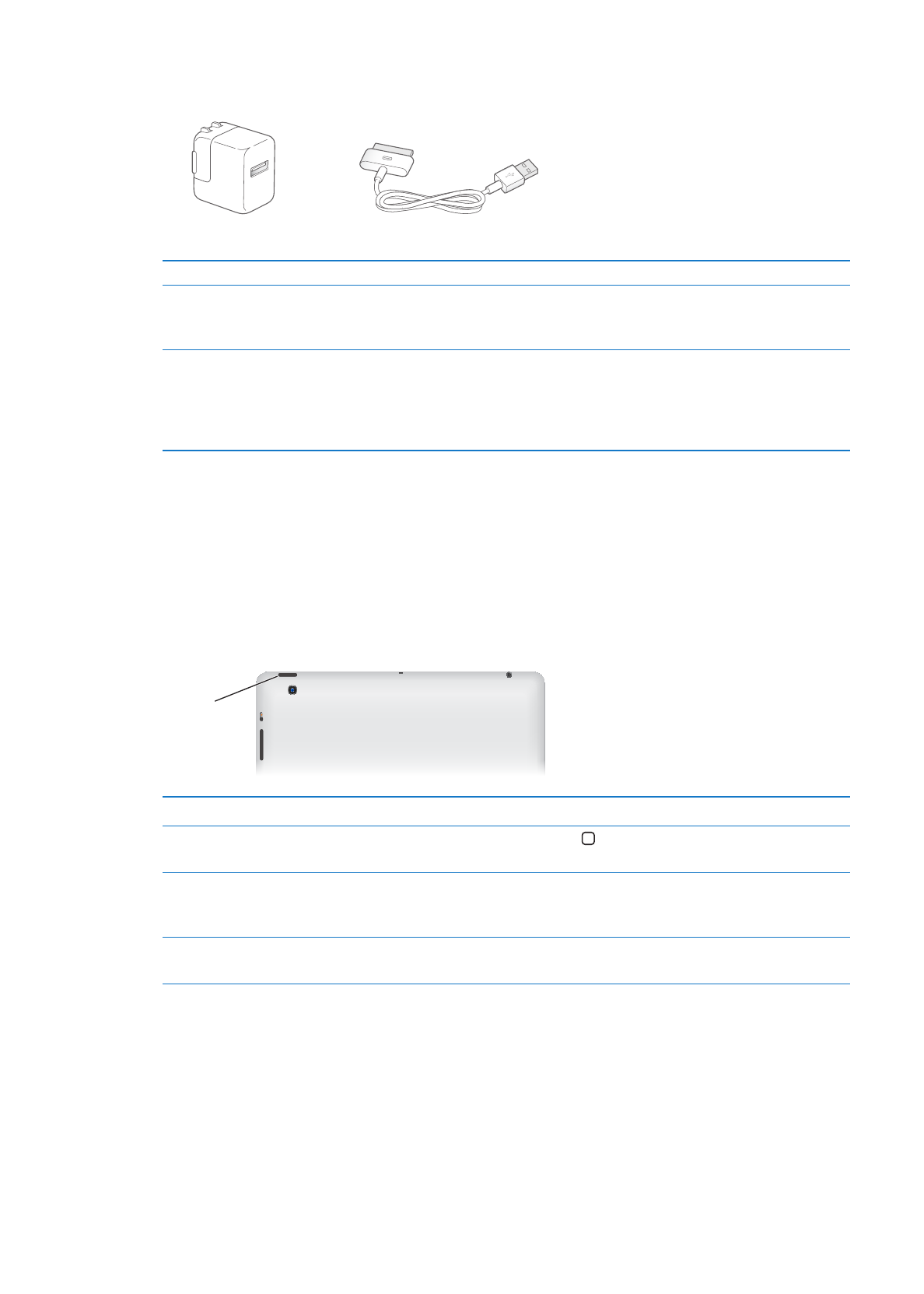
Κουμπιά
Μερικά απλά κουμπιά διευκολύνουν το κλείδωμα του iPad και τη ρύθμιση της έντασης του ήχου.
Κουμπί Ύπνου/Αφύπνισης
Μπορείτε να κλειδώσετε το iPad αν το θέσετε σε κατάσταση ύπνου όταν δεν το χρησιμοποιείτε.
Όταν κλειδώσετε το iPad, δεν συμβαίνει τίποτα αν αγγίξετε την οθόνη, αλλά συνεχίζει να
αναπαράγεται μουσική και μπορείτε να χρησιμοποιήσετε τα κουμπιά της έντασης ήχου.
Κουμπί
Ύπνου/
Αφύπνισης
Κουμπί
Ύπνου/
Αφύπνισης
Κλείδωμα του iPad
Πατήστε το κουμπί Ύπνου/Αφύπνισης.
Ξεκλείδωμα του iPad
Πατήστε το κουμπί Αφετηρίας ή το κουμπί Ύπνου/Αφύπνισης και μετά
σύρετε το ρυθμιστικό.
Απενεργοποίηση του iPad
Πατήστε παρατεταμένα το κουμπί Ύπνου/Αφύπνισης για λίγα
δευτερόλεπτα μέχρι να εμφανιστεί το κόκκινο ρυθμιστικό και μετά σύρετε
το ρυθμιστικό στην οθόνη.
Ενεργοποίηση του iPad
Πατήστε παρατεταμένα το κουμπί Ύπνου/Αφύπνισης, ώσπου να
εμφανιστεί το λογότυπο της Apple.
Αν δεν αγγίξετε την οθόνη για ένα-δύο λεπτά, το iPad κλειδώνει αυτόματα. Μπορείτε να
αλλάξετε τον χρόνο που πρέπει να παρέλθει για το κλείδωμα της οθόνης ή να ορίσετε ένα
συνθηματικό για το ξεκλείδωμα του iPad.
Ρύθμιση του χρόνου αυτόματου κλειδώματος: Στις Ρυθμίσεις, μεταβείτε στα Γενικά >
«Αυτόματο κλείδωμα» και μετά ορίστε το χρόνο για το αυτόματο κλείδωμα του iPad.
Ρύθμιση ενός συνθηματικού: Στις Ρυθμίσεις, μεταβείτε στα Γενικά > «Κλείδωμα με
συνθηματικό» και μετά αγγίξτε για ενεργοποίηση ή απενεργοποίηση.
10
Κεφάλαιο 1
Με μια ματιά
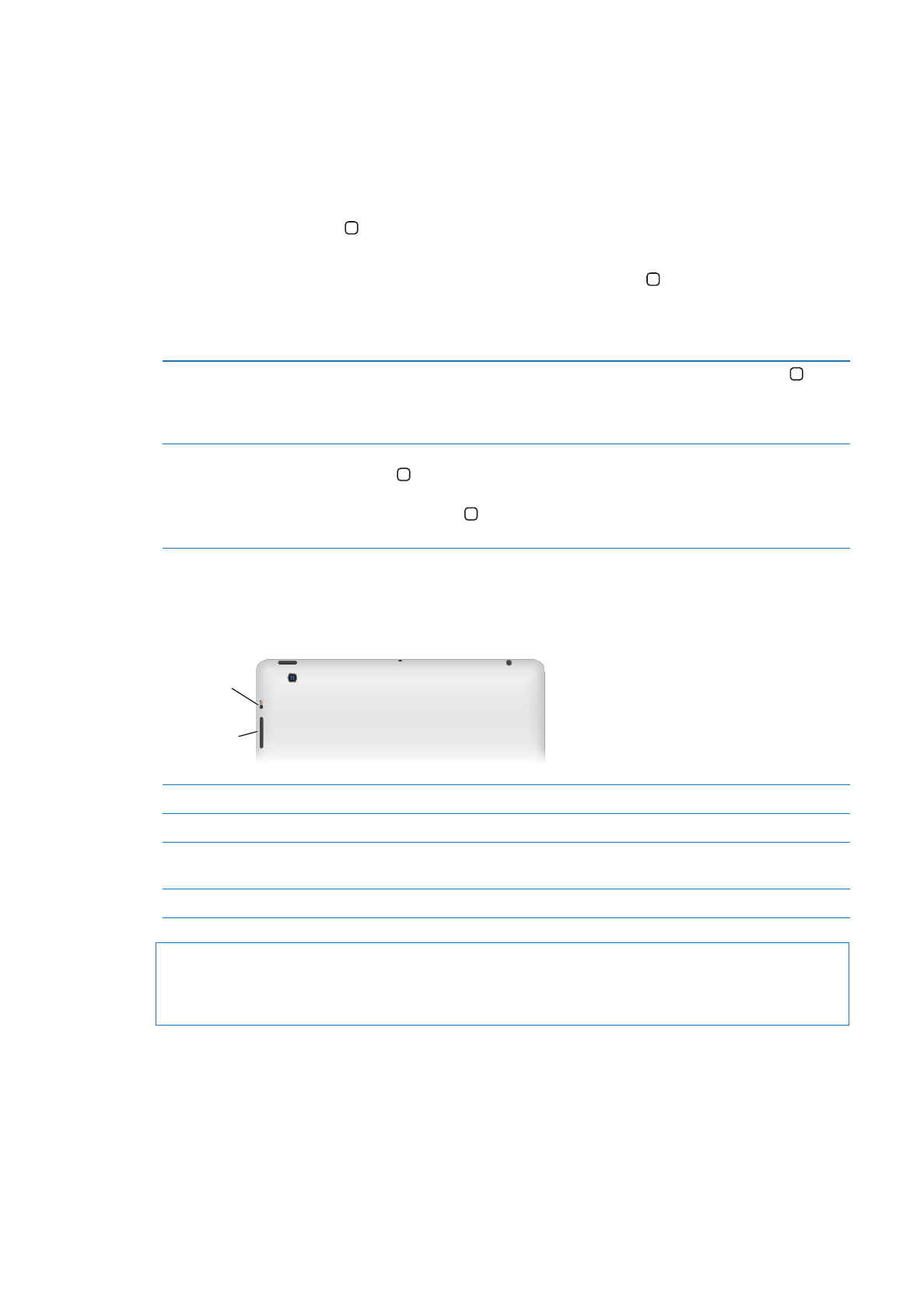
Χρησιμοποιήστε ένα έξυπνο κάλυμμα iPad, που διατίθεται ξεχωριστά, με το iPad 2 ή
μεταγενέστερη έκδοση, για το αυτόματο ξεκλείδωμα του iPad όταν ανοίγετε το κάλυμμα και το
κλείδωμα του iPad όταν κλείνετε το κάλυμμα.
Χρήση έξυπνου καλύμματος iPad: Στις «Ρυθμίσεις», μεταβείτε στα «Γενικά» > «Κλείδωμα/
Ξεκλείδωμα καλύμματος iPad» και μετά αγγίξτε την «Ενεργοποίηση».
Κουμπί Αφετηρίας
Με το κουμπί Αφετηρίας μπορείτε να επιστρέψετε στην οθόνη Αφετηρίας οποιαδήποτε
στιγμή. Επίσης παρέχει άλλες βολικές συντομεύσεις.
Μετάβαση στην οθόνη Αφετηρίας: Πατήστε το κουμπί Αφετηρίας .
Στην οθόνη Αφετηρίας, αγγίξτε μια εφαρμογή για να την ανοίξετε. Βλ. «Άνοιγμα και αλλαγή
μεταξύ εφαρμογών» στη σελίδα 27.
Εμφάνιση της γραμμής
πολλαπλών εργασιών για
προβολή των εφαρμογών που
χρησιμοποιήθηκαν πρόσφατα
Με το iPad ξεκλείδωτο, πατήστε δύο φορές το κουμπί Αφετηρίας .
Εμφάνιση χειριστηρίων
αναπαραγωγής ήχου
Όταν το iPad είναι κλειδωμένο: Πατήστε δύο φορές το κουμπί Αφετηρίας
. Βλ. «Αναπαραγωγή τραγουδιών και άλλου ήχου» στη σελίδα 95.
Όταν χρησιμοποιείται άλλη εφαρμογή: Πατήστε δύο φορές το κουμπί
Αφετηρίας και μετά μετακινήστε γρήγορα τη γραμμή πολυδιεργασίας
από τα αριστερά προς τα δεξιά.
Κουμπιά για την ένταση του ήχου
Χρησιμοποιήστε τα κουμπιά έντασης ήχου για να ρυθμίσετε την ένταση του ήχου των
τραγουδιών και άλλων πολυμέσων, όπως και των ειδοποιήσεων και των ηχητικών εφέ.
Κουμπιά για
την ένταση
του ήχου
Κουμπιά για
την ένταση
του ήχου
Πλαϊνός
διακόπτης
Πλαϊνός
διακόπτης
Αύξηση της έντασης του ήχου
Πατήστε το κουμπί αύξησης της έντασης του ήχου.
Μείωση της έντασης του ήχου
Πατήστε το κουμπί μείωσης της έντασης του ήχου.
Ρύθμιση ορίου της έντασης του
ήχου
Στις Ρυθμίσεις, μεταβείτε στη Μουσική > Όριο έντασης ήχου.
Σίγαση του ήχου
Πατήστε παρατεταμένα το κουμπί μείωσης της έντασης του ήχου.
ΠΡΟΕΙΔΟΠΟΙΗΣΗ:
Για σημαντικές πληροφορίες σχετικά με την αποφυγή της απώλειας ακοής,
διαβάστε τον Οδηγό σημαντικών πληροφοριών για το προϊόν για το iPad που θα βρείτε στον
ιστότοπο http://support.apple.com/el_GR/manuals/ipad.
Πλαϊνός διακόπτης
Μπορείτε να χρησιμοποιήσετε τον πλαϊνό διακόπτη για να απενεργοποιήσετε τις ηχητικές
ειδοποιήσεις και γνωστοποιήσεις. Επίσης, μπορείτε να το χρησιμοποιήσετε για να κλειδώσετε
την περιστροφή οθόνης ώστε να μην αλλάζει η οθόνη του iPad μεταξύ κάθετης και οριζόντιας
προβολής.
11
Κεφάλαιο 1
Με μια ματιά
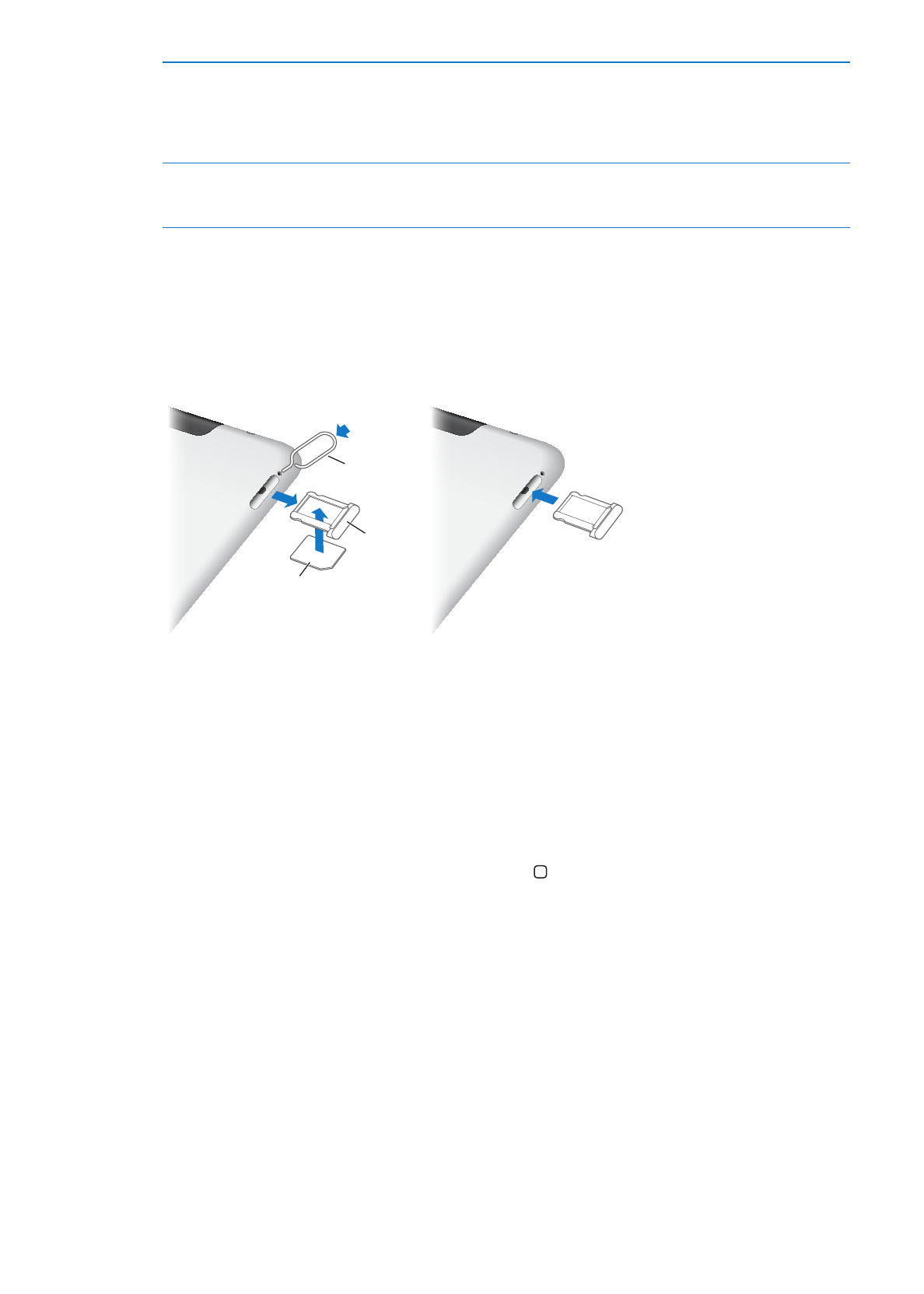
Σίγαση γνωστοποιήσεων,
ειδοποιήσεων και ηχητικών εφέ
Σύρετε προς τα κάτω τον πλαϊνό διακόπτη για σίγαση των
γνωστοποιήσεων, ειδοποιήσεων και ηχητικών εφέ. Με αυτόν το
διακόπτη, δεν γίνεται σίγαση της αναπαραγωγής ήχου, όπως μουσική
podcast, ταινίες και τηλεοπτικές εκπομπές. Βλ. «Πλαϊνός διακόπτης» στη
σελίδα 144.
Κλείδωμα της περιστροφής
οθόνης
Στις Ρυθμίσεις, μεταβείτε στα Γενικά > «Χρήση πλαϊνού διακόπτη για»
και μετά αγγίξτε «Κλείδωμα περιστροφής». Βλ. «Πλαϊνός διακόπτης» στη
σελίδα 144.